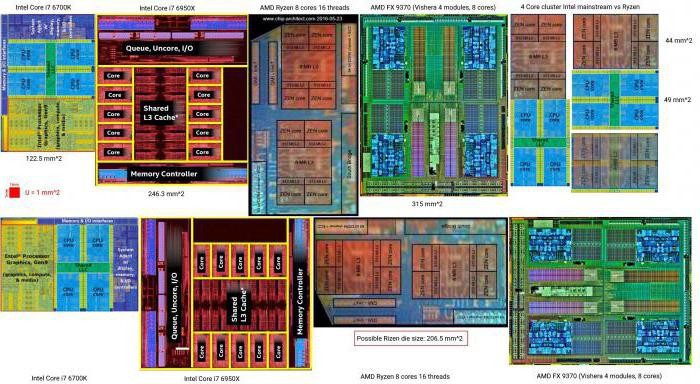- Как управлять частотой процессора стандартными средствами Windows 10
- Требования совместимости ОС Windows и процессоров
- Таблица 1 – Пользовательские версии Windows и совместимые с ними процессоры
- Таблица 2 – Серверные версии Windows и совместимые с ними процессоры
- На что влияет частота процессора
- Описание тактовой частоты процессора
- Обозначение и измерение частоты процессора
- Влияние показателя
- Определение штатной и действующей частоты процессора
- Как узнать изменить частоту процессора
- Зависимость частоты процессора от количества ядер
- Способы изменения частоты процессора на ПК и ноутбуке
Как управлять частотой процессора стандартными средствами Windows 10

В Windows 10 Creators Update появилась новая функция — возможность управлять частотой процессора в своем плане электропитания. Она подойдет тем, кто хочет серьезно увеличить время автономной работы устройства, или же снизить нагрев. Причем работает эта функция хитро — при небольшой нагрузке частота может повышаться выше указанной вами, однако под серьезной нагрузкой она все же будет той, которую указали вы.
Для того, чтобы настроить эту функцию, нужно открыть Панель управления > Электропитание > Настройка своей схемы электропитания > Изменить дополнительные параметры питания. В открывшемся окне заходим в Управление питанием процессора > Максимальная частота процессора:
Значение 0 МГц означает, что частота не ограничивается. Поставить можно любое значение, которое выше минимальной частоты вашего процессора, но ниже максимальной: если поставите частоту ниже минимальной, то процессор будет работать на минимальной частоте, если поставите выше максимальной — процессор будет разгоняться до максимальной частоты. Если вы хотите увеличить время автономной работы, но при этом несильно потерять в производительности в простых задачах типа серфинга в интернете, то стоит поставить частоту в 1.5-2 раза выше минимальной. Пример: процессор i3-7100U имеет минимальную частоту в 400 МГц, для компортной работы ставим 800 и проверяем это, к примеру, скроллингом в браузере:
Как видим, частота действительно ограничена 800 МГц, использование процессора не очень велико, а отзывчивость браузера осталась почти той же. Теперь уберем ограничение и посмотрим, как было раньше:
Как видим, нагрузка на процессор не изменилась, а вот частота почти в 2.5 раза выше. Да, отзывчивость браузера чуть выше, но это абсолютно не критично. Так что тем, кто хочет продлить время автономной работы своего ноутбука, способ должен подойти.
Требования совместимости ОС Windows и процессоров
Данная спецификация определяет процессоры, которые могут использоваться с операционными системами (ОС) для персональных компьютеров (ПК), включая Windows. В будущем при изменении требований могут быть выпущены обновления этой спецификации.
С каждой из перечисленных здесь версий ОС компании должны использовать только соответствующие процессоры, указанные в таблице ниже. Данные требования распространяются на все случаи, когда версия ОС Windows является предустановленной или предоставляется внешними медиа-ресурсами, включая случаи даунгрейда или использования предыдущих версий программного обеспечения.
Примечание – компании также должны обеспечить соответствие всех процессоров другим требованиям, изложенным в «Минимальных требованиях к аппаратному обеспечению для Windows 10» (Minimum Hardware Requirements for Windows 10), которые доступны на сайте Microsoft.
Если после включения серии процессоров в данную спецификацию указанный процессор становится коммерчески доступным под тем же наименованием или идентификатором, под которым он числится в данном списке, но имеет при этом другие или дополнительные отличительные свойства или функциональные параметры (уже как новый процессор), компании не должны использовать этот процессор с соответствующей версией ОС без предварительного письменного разрешения Microsoft. Если ваша компания считает, что какой-либо процессор не упомянут в данном списке, просьба связаться с OEM компании Microsoft или производителем вашего устройства.
Некоторые из перечисленных ниже версий ОС (или конфигураций «версия Windows + процессор») могут иметь ограниченную поддержку или не поддерживаться вовсе. Информация о поддержке доступна на сайте Microsoft в разделах Microsoft Support Policy и Microsoft Lifecycle FAQ.
Таблица 1 – Пользовательские версии Windows и совместимые с ними процессоры
| Версия Windows | Процессоры Intel | Процессоры AMD | Процессоры Qualcomm |
| Windows 7 и более ранние версии | Intel Core i3/i5/i7-6xxx, Core m3/m5/m7-6xxx и Xeon E3-xxxx v5 – до 6 поколения включительно; Intel Atom, Celeron и Pentium – аналогичные серии | A-серия Ax-8xxx, E-серия Ex-8xxx и FX-870K – до 6 поколения включительно | н/д |
| Windows 8.1 | Intel Core i3/i5/i7-6xxx, Core m3/m5/m7-6xxx и Xeon E3-xxxx v5 – до 6 поколения включительно; Intel Atom, Celeron и Pentium – аналогичные серии | A-серия Ax-8xxx, E-серия Ex-8xxx и FX-870K – до 6 поколения включительно | н/д |
| Windows 10 1507 | Intel Core i3/i5/i7-6xxx, Core m3/m5/m7-6xxx и Xeon E3-xxxx v5 – до 6 поколения включительно; Intel Atom, Celeron и Pentium – аналогичные серии | A-серия Ax-8xxx, E-серия Ex-8xxx и FX-870K – до 6 поколения включительно | н/д |
| Windows 10 Enterprise LTSB 2015 | Intel Core i3/i5/i7-6xxx, Core m3/m5/m7-6xxx и Xeon E3-xxxx v5 – до 6 поколения включительно; Intel Atom, Celeron и Pentium – аналогичные серии | A-серия Ax-8xxx, E-серия Ex-8xxx и FX-870K – до 6 поколения включительно | н/д |
| Windows 10 1511 | Intel Core i3/i5/i7-7xxx, Core m3-7xxx и Xeon E3-xxxx v6 – до 7 поколения включительно; Intel Atom, Celeron и Pentium – текущие серии | A-серия Ax-9xxx, E-серия Ex-9xxx и FX-9xxx – до 7 поколения включительно | н/д |
| Windows 10 1607 | Intel Core i3/i5/i7/i9-7xxx, Core m3-7xxx и Xeon E3-xxxx v6 – до 7 поколения включительно; Intel Atom, Celeron и Pentium – текущие серии | A-серия Ax-9xxx, E-серия Ex-9xxx и FX-9xxx – до 7 поколения включительно | н/д |
| Windows 10 Enterprise LTSB 2016 | Intel Core i3/i5/i7/i9-7xxx, Core m3-7xxx и Xeon E3-xxxx v6 – до 7 поколения включительно; Intel Atom, Celeron и Pentium – текущие серии | A-серия Ax-9xxx, E-серия Ex-9xxx и FX-9xxx – до 7 поколения включительно | н/д |
| Windows 10 1703 | Intel Core i3/i5/i7/i9-7xxx, Core m3-7xxx и Xeon E3-xxxx v6 – до 7 поколения включительно; 8 поколение Intel Core i7-8xxxU; Intel Atom, Celeron и Pentium – текущие серии | A-серия Ax-9xxx, E-серия Ex-9xxx и FX-9xxx – до 7 поколения включительно; AMD Ryzen 3/5/7 1xxx | н/д |
| Windows 10 1709 | Intel Core i3/i5/i7-8xxx – до 8 поколения включительно; Intel Atom, Celeron и Pentium – текущие серии | A-серия Ax-9xxx, E-серия Ex-9xxx и FX-9xxx – до 7 поколения включительно; AMD Ryzen 3/5/7 1xxx | Qualcomm Snapdragon 835 |
| Windows 10 Pro for Workstation 1709 | Intel Core i3/i5/i7-8xxx – до 8 поколения включительно; Intel Atom, Celeron и Pentium – текущие серии | A-серия Ax-9xxx, E-серия Ex-9xxx и FX-9xxx – до 7 поколения включительно; AMD Ryzen 3/5/7 1xxx; AMD Opteron; AMD Epyc 7xxxx | н/д |
Таблица 2 – Серверные версии Windows и совместимые с ними процессоры
| Версия Windows | Процессоры Intel | Процессоры AMD |
| Windows Server 2012 R2 * | Intel Core i3/i5/i7/i9 -7xxxx, Core m3-7xxx, Xeon E3 v6, Xeon SP 31xx/41xx/ 51xx/61xx/81xx, Xeon D 15xx – до 7 поколения включительно; Atom C33xx | A-серия Ax-9xxx, E-серия Ex-9xxx и FX-9xxx – до 7 поколения включительно; Семейство AMD Ryzen; AMD EPYC 7xxxx |
| Windows Server 2016 ** | Intel Core i3/i5/i7/i9 -7xxxx, Core m3-7xxx, Xeon E3 v6, Xeon SP 31xx/41xx/ 51xx/61xx/81xx, Xeon D 15xx – до 7 поколения включительно; Atom C33xx | A-серия Ax-9xxx, E-серия Ex-9xxx и FX-9xxx – до 7 поколения включительно; Семейство AMD Ryzen; AMD EPYC 7xxxx |
* Компании могут отправить на сертификацию (по программе Windows Hardware Compatibility Program) пользовательские системы с установленной Windows Server 2012R2 и идентифицированным процессором до 31 декабря 2017 года; после этой даты получить сертификат будет невозможно.
** Microsoft продолжает составлять список процессоров и возможных дат окончания срока сертификации по программе Windows Hardware Compatibility Program для пользовательских систем с установленной Windows Server 2016 (последнее обновление вышло в сентябре 2017 года).
На что влияет частота процессора
Частота процессора – это величина, определяющая, как часто на центральный процессор (ЦП) приходят тактовые импульсы, синхронизирующие его работу. Многих пользователей интересует вопрос – в чем измеряется частота. Она измеряется в герцах, или количестве изменений состояния тактового входа ЦП в секунду. Фактически измерение частоты используют преимущественно для определения производительности системы.
Важно! Если частота ЦП составляет, например 3 ГГц, это вовсе не значит, что он выполняет три миллиарда команд в секунду. Каждая команда может выполняться несколько тактов.
Все современные центральные процессоры (ЦП) работают по следующей схеме: каждое действие в них происходит поэтапно, с приходом на специальный вход ПЦ (обычно обозначаемый CLK – от слова clock) очередного импульса. Каждый импульс называется тактом. Несколько тактов составляют так называемый «машинный цикл» — минимальное время между обращением процессора к памяти, необходимым для считывания команды.
Работа ЦП состоит в чтении команды и её выполнении. В среднем на один машинный цикл уходит около трёх тактов и ещё несколько тактов уходит на исполнение команды. В системе команд семейств х86 или х64 длительность команд может достигать от 3 до 30 тактов. Кроме того, в работе ЦП также присутствуют такты простоя.
То есть, фактическое быстродействие (число команд исполняемых ЦП в секунду) хоть и зависит от частоты, но не равно ей.
В данной статье будет рассмотрено, как узнать тактовую частоту, как проверить её на соответствие штатной величине, и как изменить значения частоты процессора.
Описание тактовой частоты процессора
Фактически частота ЦП, на которой он работает, является величиной, зависящей от двух важных параметров:
- скорости работы системной шины (front side bus или FSB);
- величина множителя, применяемого в ЦП в настоящее время.
Итоговая величина получается умножением одного параметра на другой. То есть каждый параметр может влиять общую частоту. Например, у процессоров Intel Core i7-4700 значение FSB равно 100 МГц, а множитель может меняться от 23 до 23 в зависимости от режима работы ЦП. Что соответствует реальному значению тактовой частоты процессора от 2300 МГц до 3300 МГц.
Обозначение и измерение частоты процессора
Частота обозначается на корпусе процессора или в его документации. Сразу следует отметить, что в этих местах указывается её штатная величина для ЦП. Измерение её реального показателя для ЦП может производиться либо средствами операционной системы, либо при помощи сторонних программ.
Влияние показателя
Частота является базовой величиной, влияющей на производительность компьютерной системы в целом. Это один из основных параметров, определяющий быстродействие ПК. Влияние других параметров (числа ядер, объёма кэш памяти и т.д.) проявляется не более, чем в 20% случаев.
Фактически для увеличения производительности системы можно попытаться увеличить значение тактовой частоты ЦП в тех пределах, которые будет позволять аппаратная часть компьютера.
Определение штатной и действующей частоты процессора
Штатная частота – это такое её значение, при котором ЦП работает в номинальном режиме с расчётным быстродействием и его тепловыделение не превышает максимально допустимого значения.
Помимо штатной величины оперируют понятием действующей частоты. Это просто то её значение, с которым ЦП работает в настоящее время. Она может быть выше штатной (например, для игр нужна максимальное быстродействие, чтобы обеспечить наибольшую производительность графической подсистемы) или же заниженной, когда ПК находится в режиме покоя.
Посмотреть значения штатной и действующей частоты можно стандартными средствами, встроенными в Windows 7 или Windows 10. Даже минимальный диагностический функционал, установленный на этих системах, позволяет находить эти параметры. Операционные системы способны находить практически все существующие ЦП в базе данных и выводить их штатную величину (в свойствах системы), а также определять действующую (в диспетчере задач).
Кроме того, определить все перечисленные параметры можно при помощи любой сторонней программы диагностики, например:
Перечисленные программы способны определять как действующее, так и штатное значение. Кроме того, штатную величину можно узнать, посмотрев BIOS ПК в разделе CPU Info или CPU Clock Settings.
Внимание! Частота может быть легко изменяема в биосе. Собственно, практически весь разгон ЦП с тонкой настройкой его параметров корректно можно реализовать исключительно через BIOS.
Как узнать изменить частоту процессора
Вопрос, как узнать частоту ЦП, фактически уже рассмотрен. Даже обычные средства Windows позволяют делать это без каких бы то ни было проблем. Однако, большинство пользователей волнуют более насущные вопросы: им нужно выжать из своих ПК максимум производительности.
Поэтому работа в режиме «турбо» у большинства ПК давно уже стала практически штатным режимом. Работа современных систем охлаждения позволяет без особых проблем увеличивать значение частоты на 20-30% от штатной, при этом не опасаясь за судьбу своего ЦП. Именно поэтому многие пользователи увеличивают быстродействие своих ЦП всеми доступными методами: от изменений планов быстродействия и электропитания до аппаратного разгона процессора.
Рассмотрим, как увеличить тактовую частоту ЦП. Поскольку её итоговое значение получается в виде произведения величины FSB на множитель, есть два пути: увеличение FSB, либо увеличение множителя.
Однако, оба имеют свои ограничения. Величина множителя изначально заблокирована производителем на каком-то уровне, незначительно превышающем максимальное значение. Например, множители у упомянутого выше i7-4700 имеют следующие значение:
- штатный – 23;
- минимальный – 6;
- турбо – 33;
- максимальный – 35.
То есть, максимальное значение частоты, с которой может работать данный ЦП, составляет 3500 МГц, однако, производитель приводит не эту величину, а немного меньшую (3300 МГц), то есть максимальный разгон данного процессора по множителю составит всего лишь 6%.
Внимание! Существуют серии процессоров «для энтузиастов», у которых верхнее значение множителя разблокировано, то есть способно принимать, в принципе, любые значения. Подобные ЦП обозначаются индексом «К» или «Х».
Ограничение по FSB обусловлено не только физическими процессами в ЦП, но и поведением материнки и всего остального «обвеса»: памяти, видеокарты, USB и т.д., поскольку каждое из этих устройств также ориентируется на работу, с которой работает FSB.
Реальный рост скорости ЦП при увеличении FSB может доходить до 50%. Однако, это экстремальные случаи, требующие не только экстремальных систем охлаждения, но и настройки задержек в работе всех перечисленных устройств. Выигрыш быстродействия здесь получится только в том случае, если эти задержки не будут влиять на производительность.
Непосредственно само увеличение частоты процессора может быть осуществлено несколькими методами:
- «мягкими» программными – при помощи изменения плана электропитания процессора (обычно, при этом меняется только множитель и все процессы по изменению частоты происходят автоматически);
- «жёсткими» программными – при помощи специальных программ по тонкой настройке ЦП, работающим под Windows; например, MS Afterburner и ему подобные;
- аппаратными – разгон процессора при помощи настроек BIOS.
Последний способ наиболее предпочтителен, поскольку именно он позволяет управлять и FSB и множителем. Кроме того, данное решение даёт возможность увеличивать напряжение питания ЦП, если разгон при обычном способе не приносит результата. При этом пользуются простым правилом: постепенно увеличивают FSB на 2-3% и следят за стабильностью системы. Если система не даёт сбоев, переходят на повышенную частоту, если сбои есть, повышают напряжение.
Увеличение частоты прекращают на последнем её стабильном значении, при котором повышение напряжения не опасно для ЦП (не более +10% от номинального значения).
Решение вопроса, как уменьшить частоту, состоит в противоположных действиях: обычно при этом убирается весь разгон, а ПК переводится на план электропитания, имеющий минимальное энергопотребление. При этом система сама понизит частоту ЦП до нужных значений.
Зависимость частоты процессора от количества ядер
Фактически число или количество ядер на частоту никакого влияния не оказывает. Однако, есть некоторые особенности работы многоядерных систем, связанные с этим. Вообще-то изначально многоядерность планировалась, как дальнейшее достижение всё большей производительности. Но со временем стало понятно, что быстродействие современных ЦП в тривиальных задачах и так более, чем достаточное.
И на первое место в большем количестве задач стали выходить не сколько вопросы производительности, сколько вопросы энергосбережения. Последние требовали снижения частоты, поскольку, как показала практика, чаще снизить частоту выгоднее, чем поддерживать её в каком-то постоянном значении.
До 2015 года все многоядерные ЦП имели единые значения скорости работы для каждого ядра. И только появление в 2015 году семейства Skylake позволило устанавливать для каждого ядра своё быстродействие. Для всех последующих поколений (шестое и более поздние) понижать или повышать частоты можно для каждого ядра в отдельности. Методы, как понизить частоту или повысить её для каждого ядра в отдельности, такие же, как и для процессора в целом. Современные твикеры позволяют вести тонкую настройку частоты каждого ядра.
То есть теперь вопрос, что важнее: скорость или потребление решается уже на уровне ядра.
Способы изменения частоты процессора на ПК и ноутбуке
На ноутбуке способов изменения частоты, связанных со встроенным функционалом (BIOS и т.д.) относительно немного, поскольку производители сознательно «огораживают» своих пользователей от всех потенциально опасных действий. В этом есть своя логика, поскольку ноуты являются персоналками, работающими практически на пределе своих способностей и неизвестно, как они себя поведут при нарушении в них баланса тепловыделения и теплоотвода.
Какая частота для ноутбука является штатной, можно узнать из его описания, но какая будет максимальной, скорее всего, определять придётся самостоятельно, поскольку ориентироваться на опыт других пользователей в этом вопросе, мягко говоря, не стоит. Дело в том, что в силу особенностей дизайна ноутов даже незначительные изменения в конструкции могут оказать существенное влияние на его охлаждение. А зачастую и даже изделия из одной партии ведут себя в одних и тех же задачах совершенно по-разному.
Поэтому, решая вопрос, как поднять частоту на ноуте, следует очень внимательно следить за его состоянием, поскольку сложность настроек параметров тепловой безопасности такого типа персоналок может сыграть с пользователем злую шутку. Например, можно настроить ноут на минимальную интенсивность системы охлаждения, но при этом при помощи твикера дать ему разгон на процессор. Как при этом он себя поведёт – неизвестно. Если отключится – хорошо. А если нет?
В любом случае, экспериментируя с FSB или множителем ЦП ноутбука, следует пользоваться только программами-твикерами, разработанными исключительно производителями ноута. Стороннее программное обеспечение лучше не использовать.